電腦中迅捷CAD編輯器不能黑白打印的解決步驟
迅捷CAD編輯器是很多用戶都會下載安裝的一款制圖軟件,可是有時候會遇到一些情況,例如有用戶在電腦中使用迅捷CAD編輯器的時候,發現圖紙不能轉換成黑白打印,遇到這問題該怎麼處理呢,簡單設置一下就行瞭,下文為大傢帶來電腦中迅捷CAD編輯器不能黑白打印的解決步驟。
具體步驟如下:
1、點擊軟件菜單欄裡的“文件”-“打印”選項,進入打印彈窗界面。
2、彈出打印的對話框,我們點擊“打印樣式表”,選擇新建一個新的打印樣式。
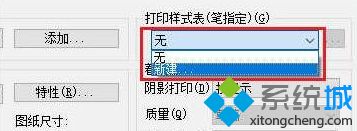
3、我們給新建的打印樣式確定新的名稱“xjcaD.ctb”,此時新的打印樣式表被創建。
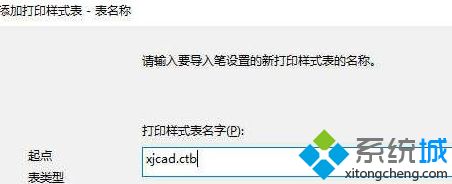
4、點擊“打印樣式編輯器”,會彈出打印樣式編輯器的彈窗。然後我們在顏色欄選擇黑色,並點擊確定。
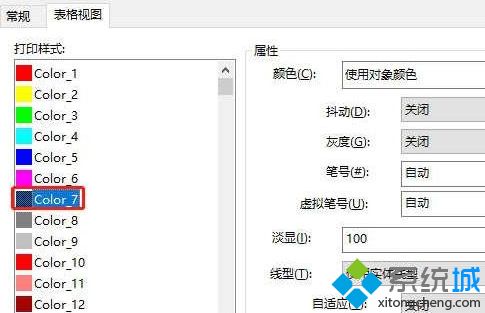
5、最後選擇好需要的“打印范圍”進行打印,這時候打印出來的CAD圖紙就是黑白的啦。
關於電腦中迅捷CAD編輯器不能黑白打印的解決步驟就為大傢講述到這邊瞭,有遇到一樣問題的用戶們可以學習以上步驟來解決吧。
推薦閱讀:
- cad怎麼保存成jpg圖片 cad入門教程
- cad圖形文件被寫保護怎麼解除 cad圖形文件被寫保護無法保存怎麼辦
- 怎麼把圖片轉換成cad線條 圖片轉換成cad線條圖的方法
- cad坐標系怎麼轉換 cad坐標系如何進行轉換
- cad高版本怎麼轉換成低版本 高版cad如何轉換成低版本